Lei av å se at Microsoft Teams-statusen sitter fast på Out of Office? Diskusjonsfora er fylt med brukere som beskriver det samme.
De har satt en av disse påminnelsene om å være utenfor Office-møter i Microsoft Outlook for å senere finne ut at Teams også viser Out Of Office..
Andre beskriver nylig retur fra ferie med mer enn fantastiske bilder og minner. De har fått tilgang til Teams fra nettbrettet. Nå, når de er tilbake på jobb, er lagstatusen deres fortsatt fast som ute av kontoret.
Skjer dette også deg? Følg fremgangsmåten nedenfor, og din innsats vil ikke gå forgjeves.
Hva kan jeg gjøre hvis Microsoft Teams Status sitter fast på Out of Office?
1. Fjern Outlook-invitasjoner med status som ikke på kontoret
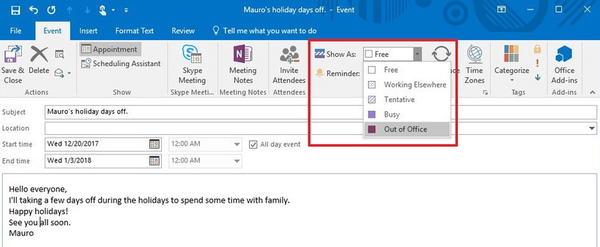
Dette ser ut til å skje ofte når en ny utgivelse av Teams er installert. Hvis noen sender deg en kalenderinvitasjon med datoperioder fra i dag til fremtiden med Out of Office valgt, eller hvis du oppretter fremtidige Out of Office-avtaler, endrer Teams på en eller annen måte statusen også.
Den enkleste løsningen er å sjekke om det er noen invitasjoner som er nevnt utenfor kontoret. Hvis du finner en slik invitasjon, kan du fjerne den fra kalenderen. Noen forskjell nå? Hvis ikke, sjekk ut de neste løsningene.
2. Slå av Ikke send automatiske svar
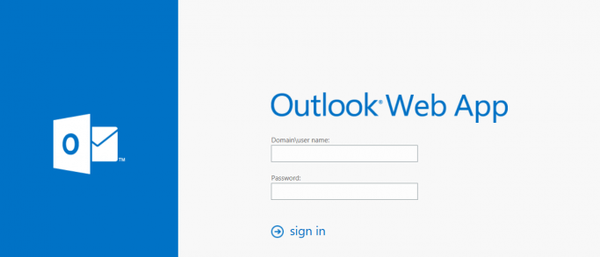
- Gå til Outlook Web App.
- Klikk på girknapp.
- Velge E-post> Automatisk behandling> Automatiske svar.
- Merk av for alternativet som sier Ikke send automatiske svar.
- Hvis problemet vedvarer, fjern det og sjekk om det fungerer.
Hvis du ikke har noen off-office-hendelser i kalenderen din, kan du prøve å bruke fremgangsmåten ovenfor i stedet.
3. Endre statusmeldingen i team
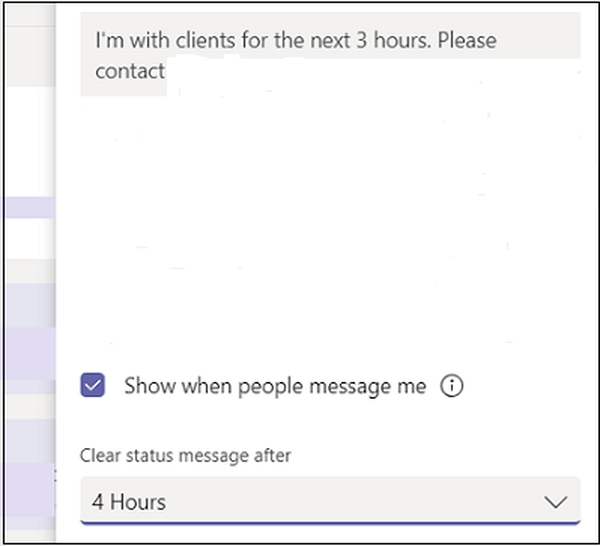
- Gå til din profil på toppen av lag.
- Klikk Angi statusmelding.
- Skriv deretter inn beskjed som du vil vise til andre i boksen.
- Klikk Ferdig og du er klar. Lagene oppdateres.
- Du kan nå slette meldingen.
Dette overskriver Out of Office-svaret som henter fra Outlook, men bare i Teams. Dette overskriver IKKE det som er i Outlook.
Videre, når du endrer statusmeldingen din i lag, synkroniseres den umiddelbart.
Microsoft Teams krasjer under lanseringen? Ta en titt på denne fantastiske guiden, og løs problemet enkelt.
4. Flytt eller slett Settings.json-filen
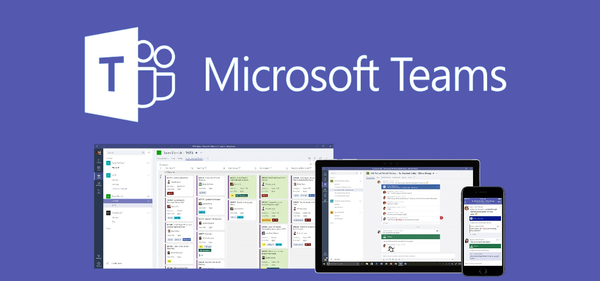
- Avslutt lag.
- Naviger til stedet: C: / Usersusername / AppData / Roaming / MicrosoftTeams.
- Se etter filen Settings.json og flytt den til et annet sted.
- Du kan også slette den (før du sletter, må du først sikkerhetskopiere den).
- Deretter logger du på Teams for å se om problemet er løst.
Merk: Filen nevnt ovenfor registrerer den generelle konfigurasjonen for nåværende bruker.
Andre brukere prøvde også å avinstallere Teams og lukket alle Office-apper etter å ha installert det på nytt eller tømt hurtigbufferen og var fornøyd med resultatene. Vær oppmerksom på at disse alternativene er basert på forslag fra tredjepart, snarere enn førstehånds erfaring.
Har du flere forslag eller spørsmål? I så fall velkommen til å legge ut her. Vi er alltid her for å hjelpe deg ytterligere.
FAQ: Lær mer om Microsoft Teams
- Hvordan setter jeg statusen min i Microsoft Teams?
For å redigere og oppdatere Microsoft Teams-statusen din, gå til profilbildet ditt, hold musepekeren over den og velg deretter Angi status alternativ. Skriv inn din nye status og bekreft den slik at den blir synlig for alle.
- Hvordan viser jeg Microsoft Teams-statusen min til Outlook?
Du kan vise Microsoft Teams-statusen din i Outlook slik at du ikke trenger å oppdatere Outlook-statusen din også. For å gjøre dette, gå til Generelt-fanen, velg Registrer lag for å angi MS Teams som chat-appen for Office. Start Outlook på nytt slik at lagstatusen din også vises i Outlook.
- Hva er en god melding utenom kontoret?
En god melding uten kontor bør inneholde fullstendig informasjon om perioden du ikke vil være på kontoret. Når et slikt eksempel er følgende: Jeg vil være utenfor kontoret fra [sett inn dato] til [sett inn dato]. For presserende forespørsler, vennligst kontakt min kollega [sett inn navn] på [innsettings-e-post]. Takk skal du ha.
Redaktørens merknad: Dette innlegget ble opprinnelig publisert i januar 2020 og har siden blitt oppdatert for friskhet og nøyaktighet.
- Microsoft Teams
- Microsoft Teams feilkoder
- produktivitetsprogramvare
 Friendoffriends
Friendoffriends



